Обзор меню навигации Email Security Gateway
Обзор навигации SecurityGateway на левой панели находятся шесть меню, каждое из которых соответствует разделу функций SecurityGateway.
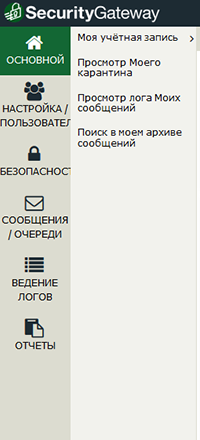
Краткий обзор основных разделов:
 Панель управления
Панель управления
Первая страница, которую вы видите при входе в SecurityGateway для серверов электронной почты, - это панель управления. Целевая страница панели инструментов дает вам краткий обзор текущего статуса SecurityGateway и несколько сводных отчетов о его активности за последние 24 часа.
В меню панели инструментов есть ссылка на целевую страницу панели мониторинга, а также ссылки на параметры вашей учетной записи, которые позволяют вам управлять настройками своей учетной записи, карантином и журналом сообщений. Администраторы домена будут видеть статистику и параметры только для доменов, к которым у них есть административный доступ.
 Настройка / Пользователи
Настройка / Пользователи
Меню «Настройка / Пользователи» состоит из подразделов, содержащих ссылки на основные параметры конфигурации SecurityGateway. Вы будете использовать параметры в этих разделах для настройки ваших доменов и учетных записей пользователей, параметров доставки почты, параметров карантина, параметров резервного копирования и базы данных, а также других параметров конфигурации.
Меню Настройка / Пользователи состоит из следующих подразделов:
- Учетные записи - раздел «Учетные записи» в меню «Настройка / Пользователи» содержит параметры, связанные с вашими учетными записями пользователей и доменами SecurityGateway. В этом разделе есть пять ссылок, связанных с учетными записями, которые включают параметры для создания доменов и учетных записей пользователей, назначение источников проверки пользователей, установку значений по умолчанию для ряда параметров пользователя и многое другое.
- Конфигурация почты - в разделе «Конфигурация почты» есть ссылки на пять страниц, управляющих различными функциями, связанными с почтой. Например, вы будете использовать параметры в этом разделе, чтобы указать серверы, на которых находятся учетные записи электронной почты ваших пользователей, установить параметры карантина, настроить различные параметры доставки электронной почты и управлять другими техническими параметрами.
- Архивирование - параметры, доступные в этом разделе, относятся к типу и количеству данных, сохраняемых SecurityGateway, функциям автоматического резервного копирования и параметрам восстановления сервера из файлов резервных копий.
- Юридические оговорки в сообщениях (верхние и нижние колонтитулы). Заявления об ограничении ответственности - это части текста, которые сервер может добавлять над или под текстом входящих, исходящих или локальных сообщений электронной почты. Используйте эту страницу для создания заявлений об отказе от ответственности и управления ими.
 Безопасность
Безопасность
В меню «Безопасность» находятся подразделы с различными инструментами, которые помогут защитить ваши домены и пользователей от спама, вирусов, злоупотреблений электронной почтой и других угроз безопасности. Ниже приведен краткий обзор каждого раздела безопасности.
- Защита от спама. Раздел «Защита от спама» в меню «Безопасность» содержит параметры, которые помогут вам предотвратить спам или нежелательную нежелательную почту. В этом разделе перечислены восемь функций защиты от спама, в том числе параметры для выявления и предотвращения спама с помощью эвристики, байесовского анализа, черных списков DNS и URI, серых списков и т. д.
- Антивирус. Раздел «Антивирус» в меню «Безопасность» содержит параметры, которые помогут вам идентифицировать сообщения, зараженные вирусом, и предотвратить их попадание вашим пользователям. Чтобы предложить расширенный уровень защиты от вирусов, SecurityGateway включает два антивирусных ядра: Clam AntiVirus (ClamAV ™) и CYREN Anti-Virus. ClamAV - это антивирусный инструментарий с открытым исходным кодом (GPL), разработанный специально для почтовых шлюзов. CYREN AV предлагает надежную защиту от вредоносных и потенциально враждебных программ. Он сочетает в себе традиционные антивирусные методы с новейшими проактивными технологиями. SecurityGateway также включает защиту от эпидемий от CYREN, которая предлагает дополнительный уровень защиты от вирусных эпидемий.
- Защита от спуфинга - в разделе «Защита от спуфинга» есть инструменты, которые помогут вам идентифицировать сообщения, отправленные с поддельных или «поддельных» адресов. В этом разделе перечислены шесть функций защиты от спуфинга, такие как проверка DKIM, идентификатор отправителя, проверка обратного вызова и другие.
- Защита от злоупотреблений. Раздел защиты от злоупотреблений содержит инструменты, которые помогут вам предотвратить злоупотребление или ненадлежащее использование вашей почтовой системы другими лицами для ретрансляции спам-сообщений, использования большой пропускной способности, слишком частого подключения к вашему серверу и т. Д. В разделе Anti-Abuse есть шесть инструментов.
- Фильтрация - раздел «Фильтрация» содержит две функции: фильтрация содержимого сообщений и фильтрация вложений. Страницу фильтрации содержимого сообщений можно использовать для создания правил фильтрации для выполнения ряда действий. Вы можете создать правила, по которым сообщения, соответствующие определенным критериям, будут отклоняться, копироваться или перенаправляться на другой адрес, помещаться в карантин и т. Д. Параметры на странице Фильтрация вложений могут использоваться для обозначения определенных типов файлов, которые будут вызывать блокировку или карантин сообщения при вложении одного из этих файлов. Вы можете определить ограничения фильтрации как глобально, так и для каждого домена.
- Черные списки. Черные списки - это списки адресов электронной почты, хостов и IP-адресов, сообщения которых вы хотите заблокировать или поместить в карантин. По умолчанию эти сообщения будут отклонены во время сеанса SMTP, но на странице «Действие черного списка» вы можете изменить этот параметр, чтобы вместо этого они помещались в карантин. Действие, которое будет выполнено, можно настроить глобально и для определенных доменов, а сами черные списки также могут быть настроены как глобальные или специфичные для домена.
- Белые списки - белые списки - это списки адресов электронной почты, хостов и IP-адресов, сообщения которых вы хотите исключить из ряда ограничений безопасности. Эвристика и байесовский анализ, проверка DNSBL, DKIM и почти все другие функции безопасности в SecurityGateway имеют возможность исключать отправителей, хосты, сообщения и т. Д., Если они отображаются в соответствующем белом списке. Каждый белый список может быть глобальным или специфичным для домена.
 Сообщения / очереди
Сообщения / очереди
Выбор меню Сообщения / Очереди дает вам доступ к двум разделам:
- Журнал сообщений. Журнал сообщений содержит записи для каждого сообщения, отправляемого или получаемого пользователями. В нем указаны дата и время обработки сообщения, отправитель и получатель, а также тема сообщения.
В нем также указывается результат попытки доставки, например, было ли оно доставлено, помещено в карантин или отказано, и если оно не было доставлено, в нем указывается причина, например, отправитель был внесен в черный список, сообщение содержало ограниченное вложение. , или т.п. В каждой записи журнала также указывается размер сообщения и его оценка сообщения. В журнале сообщений вы можете просмотреть подробную информацию о каждом сообщении, включая расшифровку его доставки, а также содержание и источник сообщения (если доступно). Вы также можете пометить сообщения как спам или не как спам, чтобы улучшить функции байесовского обучения SecurityGateway и более точно классифицировать сообщения.
- Очереди сообщений - в этом разделе представлены ссылки на четыре разные очереди сообщений: пользовательский карантин, административный карантин, сообщения в очереди на доставку и недопустимые сообщения. Пользовательский карантин - это назначенная очередь хранения для входящих сообщений, не прошедших определенные функции безопасности. Пользователи могут войти в SecurityGateway и просмотреть содержимое своей карантинной папки, а оттуда выбрать просмотр сообщений, их удаление или освобождение из карантина для нормальной доставки. Административный карантин похож на пользовательский карантин, но предназначен для исходящих сообщений и сообщений, содержащих вирусы. Только администраторы имеют доступ к административному карантину. В очереди на доставку - это очередь для всех сообщений, ожидающих доставки, включая те, которые не были доставлены и в настоящее время находятся в системе повторных попыток. На этой странице вы можете просмотреть любое сообщение в очереди, вернуть сообщение его отправителю, остановить доставку сообщения или немедленно повторить доставку выбранного сообщения или всех сообщений в очереди. Очередь плохих сообщений предназначена для сообщений, которые не удалось доставить из-за фатальной ошибки обработки, например сообщения, попавшего в рекурсивный цикл, в результате чего достигнуто максимальное количество прыжков сообщения. В очереди недопустимых сообщений вы можете просмотреть любое сообщение в очереди, попытаться вернуть сообщение обратно его отправителю, удалить сообщение или немедленно повторить доставку выбранного сообщения или всех сообщений в очереди.
 Ведение логов
Ведение логов
Меню ведения журнала дает вам доступ к трем разделам:
- Журнал сообщений - это дополнительная ссылка на журнал сообщений, обсуждаемая выше в разделе «Сообщения / очереди». Он предоставляется в обоих местах просто для удобства администратора.
- Файлы журналов - вы можете использовать раздел «Файлы журналов» для просмотра различных файлов журналов SecurityGateway, хранящихся в вашей папке журналов. В отличие от журнала сообщений, файлы журнала не хранятся в базе данных и, следовательно, не содержат сортируемых списков и отдельных записей для каждого события. Вместо этого они представляют собой простые текстовые файлы, содержащие расшифровки различных SMTP-соединений и других функций, которые выполняет SecurityGateway. На странице «Все файлы журналов» в разделе «Файлы журналов» перечислены все файлы журналов, содержащиеся в папке журналов, включая текущие файлы журналов и файлы журналов пролистывания. На этой странице вы можете просмотреть любой из перечисленных файлов. На других страницах в разделе «Файлы журналов» есть ярлыки для просмотра текущих файлов журналов SecurityGateway, таких как системный журнал, входящие и исходящие журналы, журналы обновлений вирусов и т. Д.
- Конфигурация - в разделе «Конфигурация» есть ссылка на страницу «Конфигурация ведения журнала», которая используется для настройки параметров и параметров ведения журнала. На этой странице вы можете указать, насколько обширным должен быть уровень детализации данных, записываемых в журналы входящих, исходящих и HTTP. Вы также можете выбрать тип создаваемых файлов журнала: стандартный набор, новый набор каждый день с датой, включенной в имена файлов, или новый набор каждый день с днем недели, включенным в имена файлов. Наконец, вы можете выбрать различные параметры обслуживания файла журнала, например, насколько большим может быть файл, прежде чем он будет сохранен и запущен новый файл, сколько из этих файлов "прокрутки" может быть создано, как долго файл может существовать. перед тем, как он будет заархивирован, и многое другое.
 Отчеты
Отчеты
В разделе «Отчеты» представлены интерактивные подробные графические отчеты о работе SecurityGateway. Вы можете создавать отчеты, показывающие количество входящих и исходящих сообщений, отчеты с разбивкой по типам полученной нежелательной почты, отчеты о пропускной способности, основные отправители по совокупному размеру сообщений, отчеты о вирусах и многое другое. Кроме того, в каждом отчете есть опции, которые позволяют вам определять параметры отчета. Например, отчет может включать данные для определенного домена или всех доменов; разграничивать данные по часам, дням или месяцам; и включать фиксированные периоды времени, такие как день, неделя или месяц, или использовать определенный диапазон дат. Кроме того, под каждым отчетом имеется табличная разбивка содержимого отчета, содержащая ссылки на журнал сообщений, который будет фильтровать журнал для отображения только данных, связанных с этой записью в отчете. Например, он может предоставлять ссылки для отображения всех входящих сообщений, полученных в определенный час, указанных в отчете, всех сообщений, содержащих вирус, полученных в определенный день, всех сообщений, полученных основным получателем для домена, и т. д.

Не нашли инструкцию?
Заполните форму, и наш специалист свяжется с вами.
Мы дополним информацию и ответим на ваш вопрос.
Оставить заявку





























